El comprobante prefijado es una opción del menú que tiene Siigo, en la cual se definen los parámetros de una transacción y permiten posteriormente realizar el registro de acuerdo a los parámetros previamente planteados; esta contabilización se realiza de forma periódica y automática y no es necesario contabilizar el documento ni por el módulo de documentos ni por entrada de comprobantes.
Para ingresar a la opción de comprobantes prefijados se puede realizar haciendo uso del buscador de menú o ingresar por la ruta: Nómina básica electrónica – Procesos de nómina – Comprobantes prefijados.
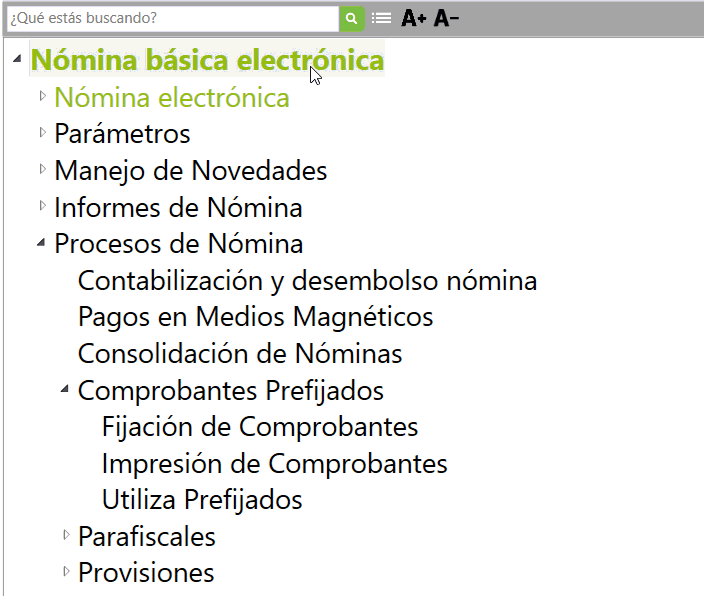
Al momento de ingresar a esta opción se habilitan tres opciones, las cuales se describen a continuación:
1. Fijación de comprobantes
En esta opción se definen los parámetros a tener en cuenta en el momento de la contabilización.
Importante: Es necesario parametrizar cada uno de los comprobantes prefijados que se desean utilizar para luego poder realizar la correspondiente contabilización.
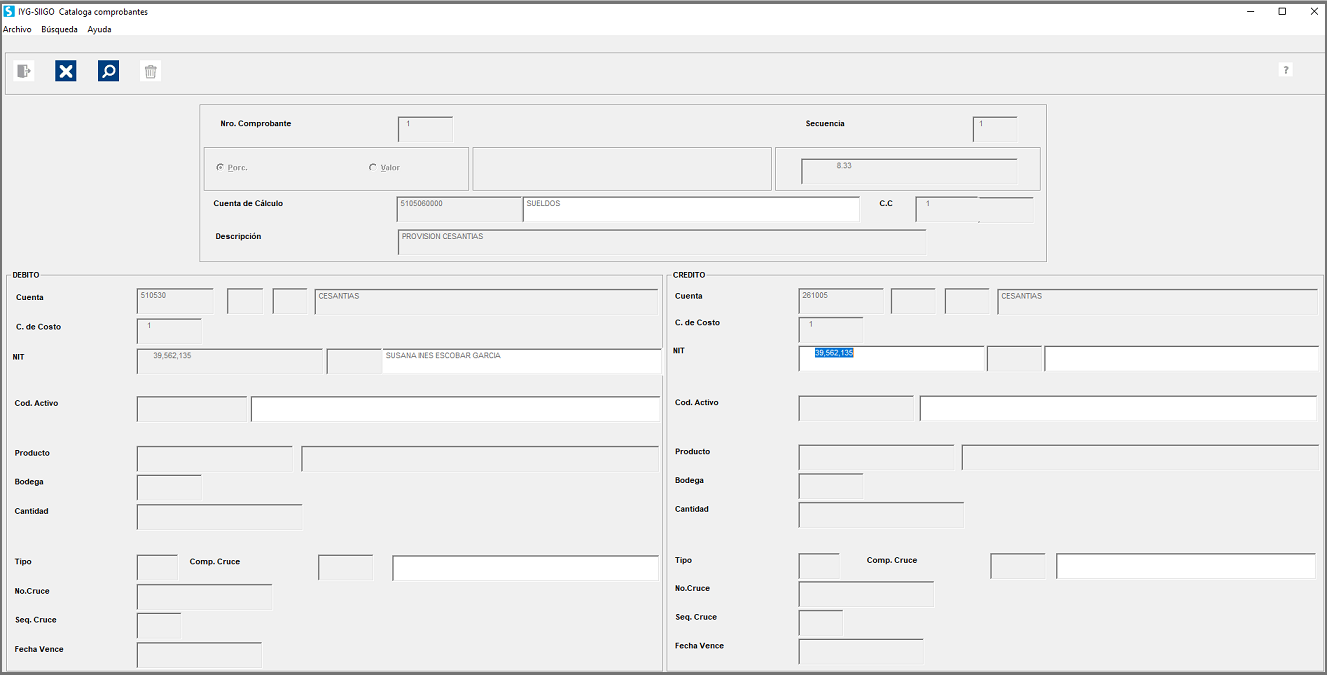
Los datos que el sistema solicita al momento de definir los parámetros son varios y se describen a continuación; para la explicación tomaremos como ejemplo “Provisiones de prestaciones sociales”: Inicialmente, es necesario definir los siguientes parámetros:
- Comprobante: corresponde a un consecutivo interno que maneja el sistema, para el ejemplo de provisiones de prestaciones sociales es necesario crear un comprobante por cada concepto.
- Secuencia: por cada comprobante se pueden crear hasta 99 secuencias; estas permiten efectuar un registro ordenado de cada una de las contabilizaciones que se realizaran
- Porcentaje – Valor: estas dos variables son excluyentes en cada secuencia y permite definir la forma en que se aplicara el cálculo, bien sea por un valor fijo o por un porcentaje que se aplica a un valor ya contabilizado en el sistema. Ejemplo. Para el caso de las provisiones de prestaciones sociales se recomienda efectuar la marcación por porcentaje.
- Saldo – Movimiento: estas casillas solo se activarán si en el campo anterior se seleccionó la opción de porcentaje y son campos excluyentes.
- Movimiento: El sistema tomará el valor registrado en la cuenta contable que se asigna en la casilla de cuenta de cálculo (Siigo toma el movimiento del mes con el cual se haya ingresado al software).
- Saldo: al marcar esta opción el sistema tomará el saldo final de la cuenta contable que se digitará en la casilla de cuenta de cálculo.
- Porcentaje/ Valor: después de escoger la opción de saldo o movimiento, el programa habilita un campo según la marcación anteriormente mencionada
- Porcentaje:

-
- Valor

- Cuenta de cálculo: es posible digitar o realizar la búsqueda de la cuenta contable que se van a tomar como base para el cálculo.
Ejemplo. En el caso de las provisiones de prestaciones sociales; se tomará como cuenta de cálculo la cuenta contable de sueldos (5105060000).
Importante: Es necesario crear una nueva secuencia por cada una de las diferentes cuentas contables que hagan base para el cálculo de las provisiones. En caso de liquidar provisiones de prestaciones sociales se debe tener como cuenta de cálculo cada uno de los grupos contables que maneja la empresa (51 – 52 – 72).
- Centro de costo: Esta casilla solo se habilita si la cuenta contable de cálculo digitada está marcada como centro de costo, aquí es posible digitar o realizar la búsqueda del centro de costo y subcentro de costos que afectará el movimiento contable (el subcentro de costo se habilitara únicamente si se marcó que el centro de costos lo maneje).
Importante: Si una misma cuenta de cálculo afecta varios centros de costo o subcentros de costo; es necesario crear una secuencia por cada uno de ellos.
- Débito: Aquí se digitan los datos de la transacción débito que se utilizara en la contabilización del documento contable.
- Cuenta: Es posible digitar o realizar la búsqueda de la cuenta contable a utilizar. Para el ejercicio será la del gasto de la provisión.
- Centro de costo / Subcentro: Esta casilla solo se habilitará si la cuenta contable digitada está marcada como centro de costo.
- Nit: Esta casilla se habilita únicamente si la cuenta contable está marcada como si tercero. Para el caso de las provisiones se deben registrar a un Nit o tercero específico y en este caso será el Nit de la empresa.
- Crédito: Es aquí donde digitamos los datos de la transacción crédito que se utilizara en la contabilización del documento contable.
- Cuenta: Es posible digitar o realizar la búsqueda de la cuenta contable del pasivo que corresponde a la provisión en la cual se realizara la contabilización, de acuerdo al cálculo que efectúe el programa.
- Centro de costo / Subcentro: Esta casilla solo se habilitará si la cuenta contable digitada está marcada como centro de costo.
- Nit: Esta casilla se habilita si la cuenta contable está marcada como si tercero. Para el caso de las provisiones se deben registrar a un Nit o tercero específico y en este caso será el Nit de la empresa.
2. Impresión de comprobantes
Esta opción permite generar un informe de la parametrización de los comprobantes prefijados que se han definido en la opción de fija, esta información se puede enviar a impresora, pantalla y Excel.
3. Utiliza prefijados
Esta opción permite realizar la contabilización del comprobante prefijado, para ello el sistema solicita los siguientes datos:
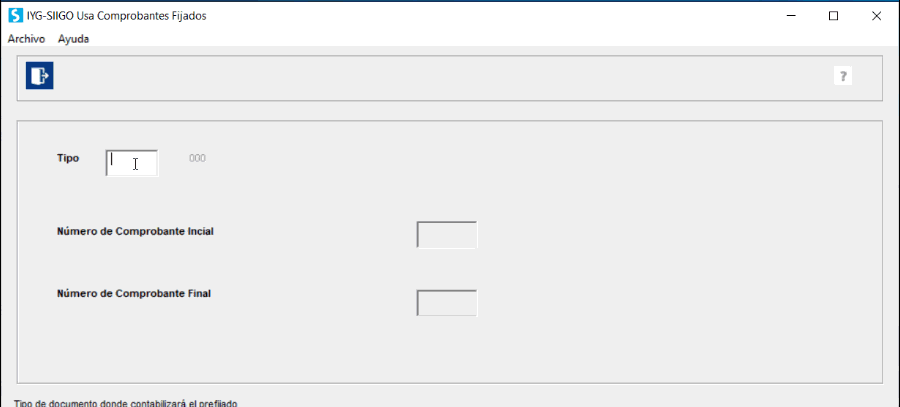
- Tipo: Corresponde al tipo de documento previamente parametrizado y definido para este tipo de contabilización Ejemplo. Por tratarse de provisiones de prestaciones sociales, la contabilización se realizará en un documento Tipo L.
- Número de comprobante inicial: Digitar el número del comprobante prefijado desde el cual se desea realizar la contabilización.
- Número de comprobante final: Digitar el número del comprobante prefijado hasta el cual se desea realizar la contabilización.
Por último, el sistema solicita confirmación del proceso y realiza la contabilización del documento, al finalizar se habilita un mensaje indicando que el proceso termino.
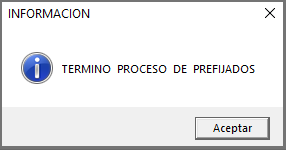
Importante: El valor que el programa contabiliza en las cuentas del débito y del crédito es aquel que se digitó en la casilla, valor o el resultado de la aplicación del porcentaje al saldo o al movimiento de la cuenta de cálculo.